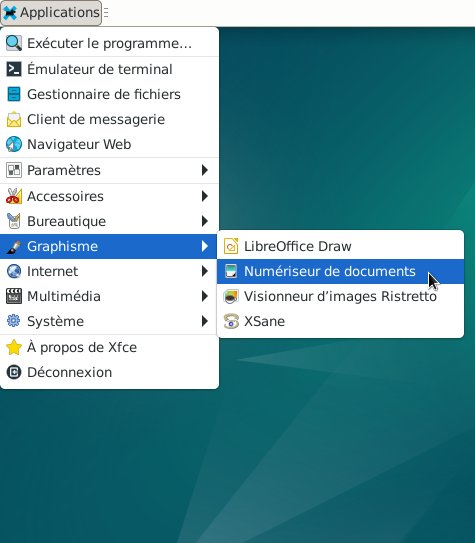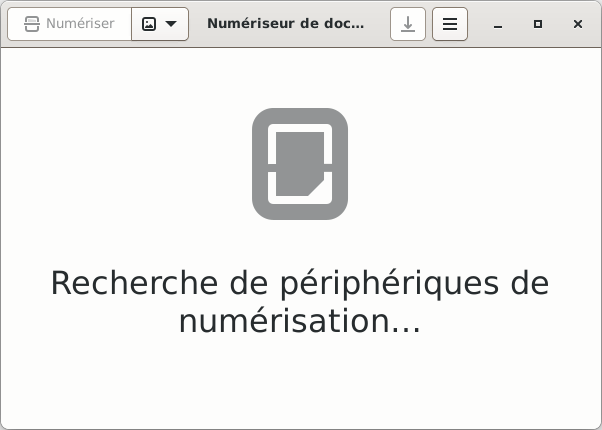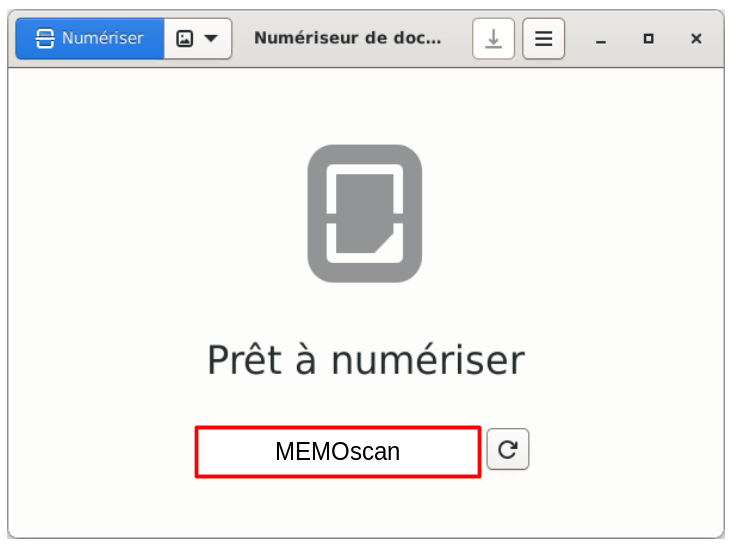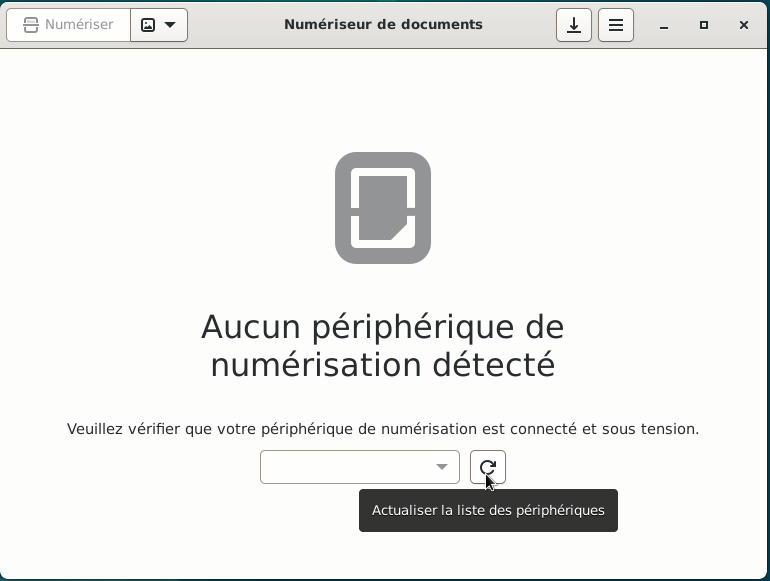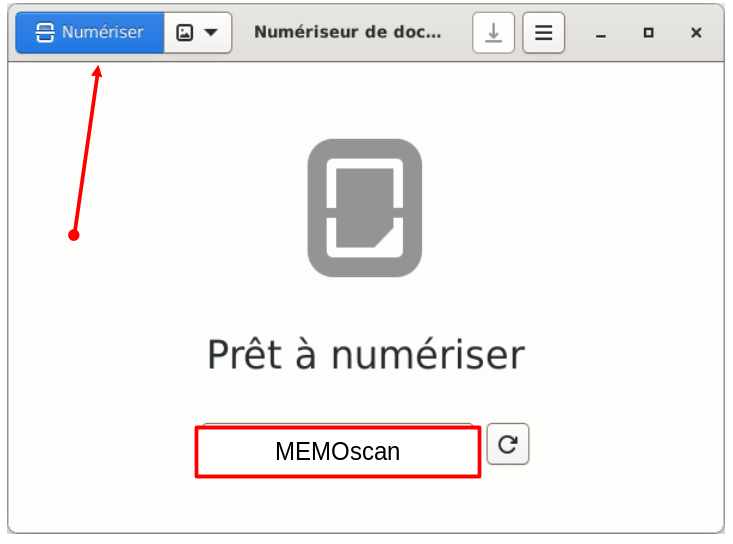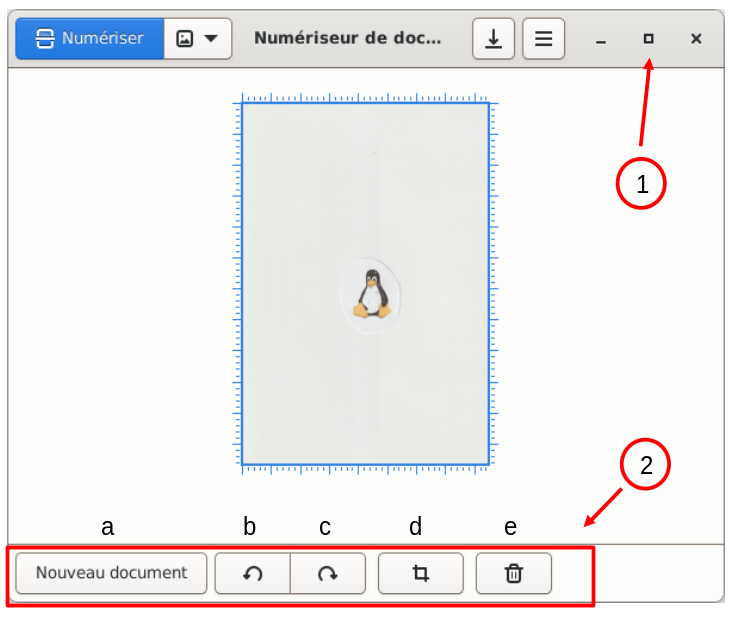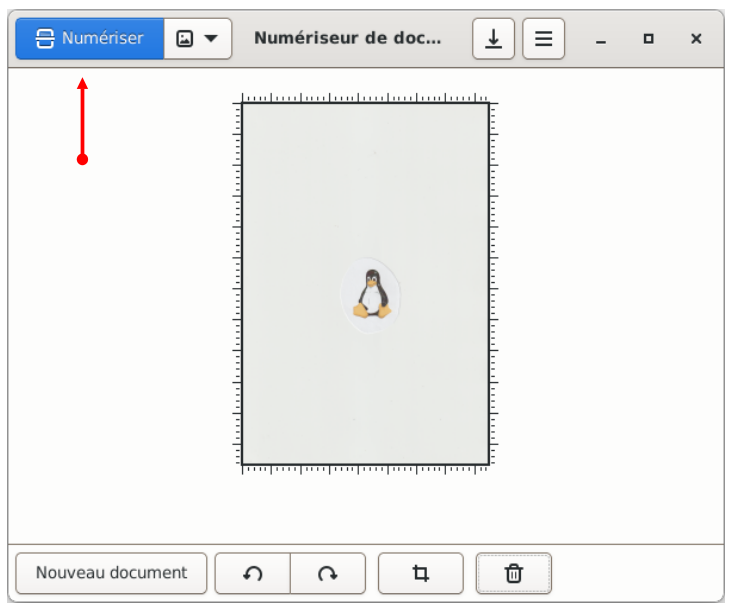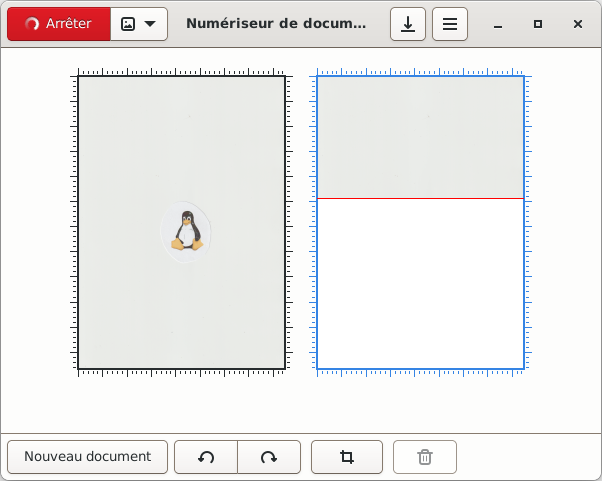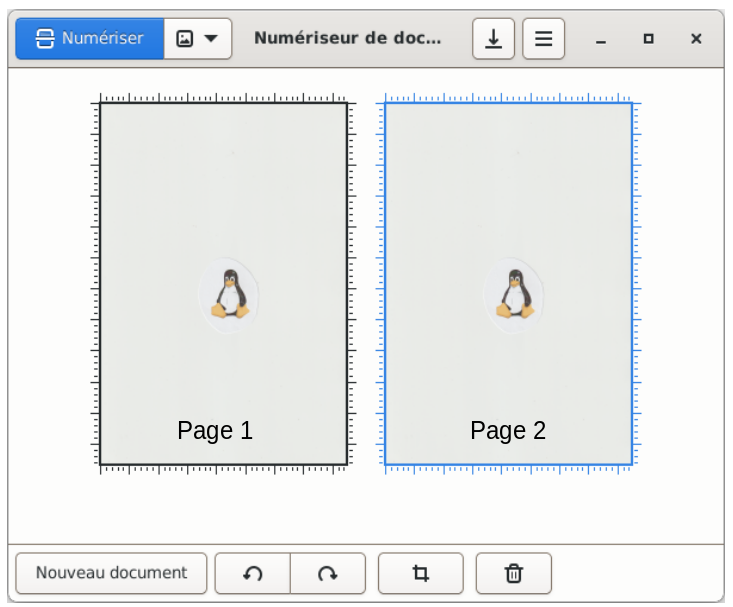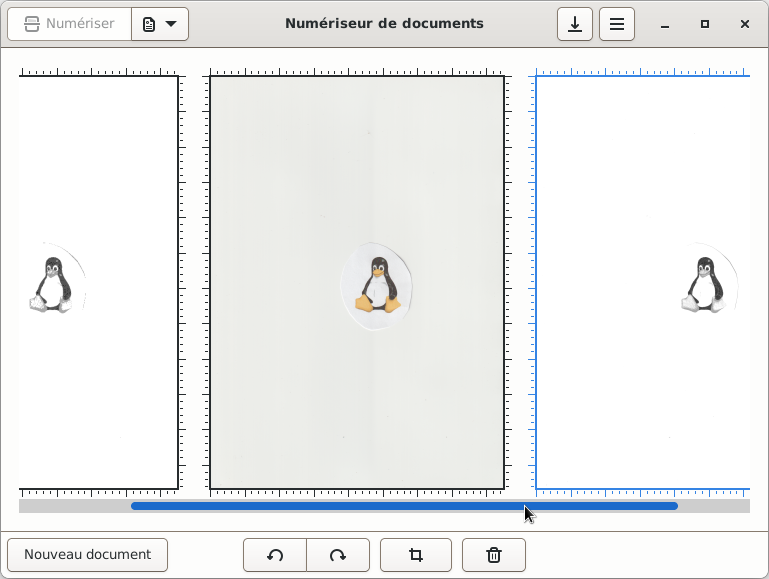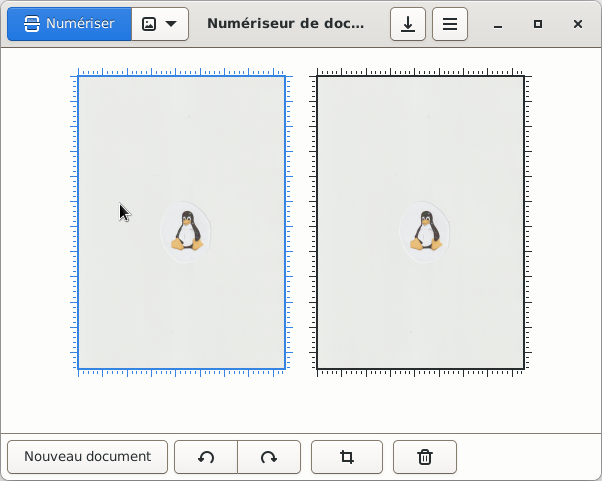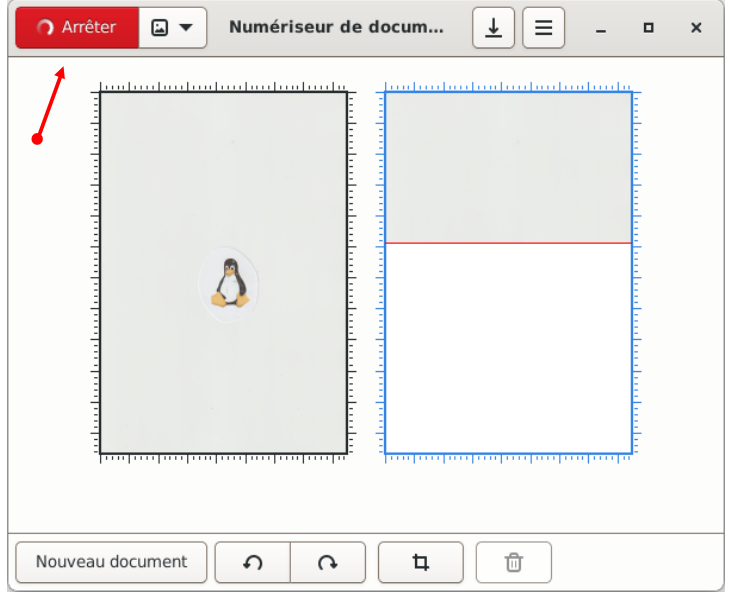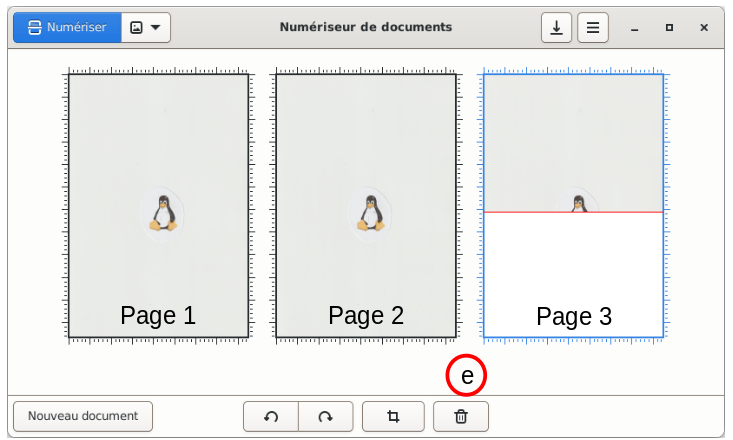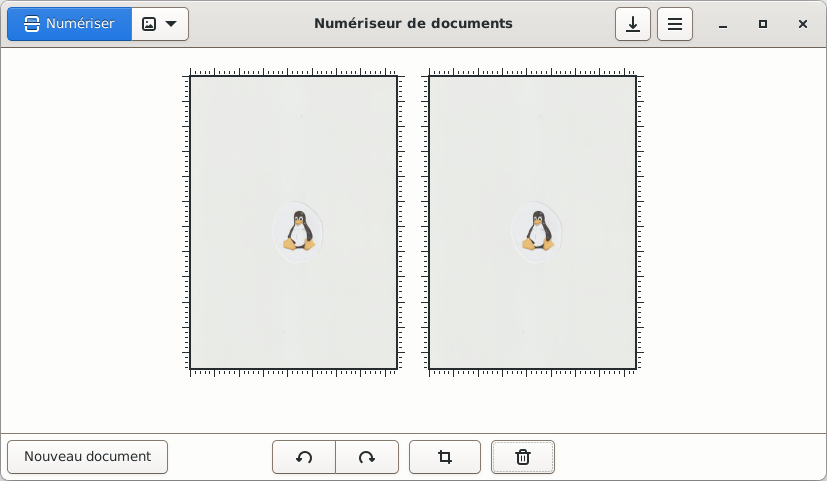GLICD
Scanner avec l'application Numériseur de documents (Simple-scan) :
Simple-scan
Nota : L'application pour scanner XSane est installée par défaut.
sane-project puis le
Paquet/Xsane
L'utilisation de l'application Xsane ne sera pas vue dans ce MEMO.
Simple-scan est une application simple d'utilisation, conçue pour permettre aux utilisateurs de connecter
leur scanner et d'obtenir rapidement l'image/document dans un format approprié.
Simple-scan est d'une manière générale une interface à SANE - qui est le même programme de base que celui utilisé par XSANE. Cela implique que
les scanners existants fonctionneront et que l'interface a été largement testée.
Installer le paquet suivant :
Pour l'installation des paquets se reporter au chapitre :
Ajout d'une application ou de paquets
Liste des scanners supportés par le projet
SANE
- Dans cet exemple, le scanner utilisé est un simple scanner à plat.
Il est branché au PC par un câble
USB.
- Allumer le scanner
- Ouvrir l'application : Simple clic > Applications > Graphisme > Numériseur de documents
Simple clic > Numériseur de documents (Simple-scan)
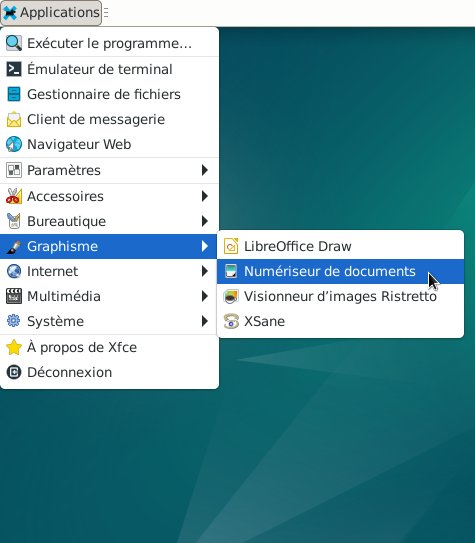
- L'application s'ouvre et recherche un périphérique de numérisation ; ceci à chaque ouverture de l'application.
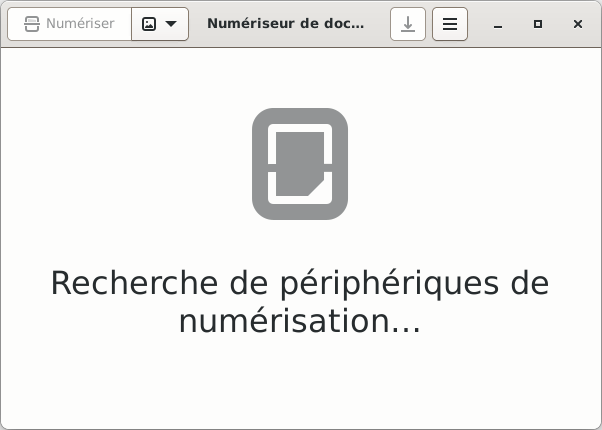
- Le scanner a été trouvé, il est prêt à numériser.
Le nom du scanner apparaît, dans cet exemple : MEMOscan
Le bouton « Numériser » est devenu bleu.
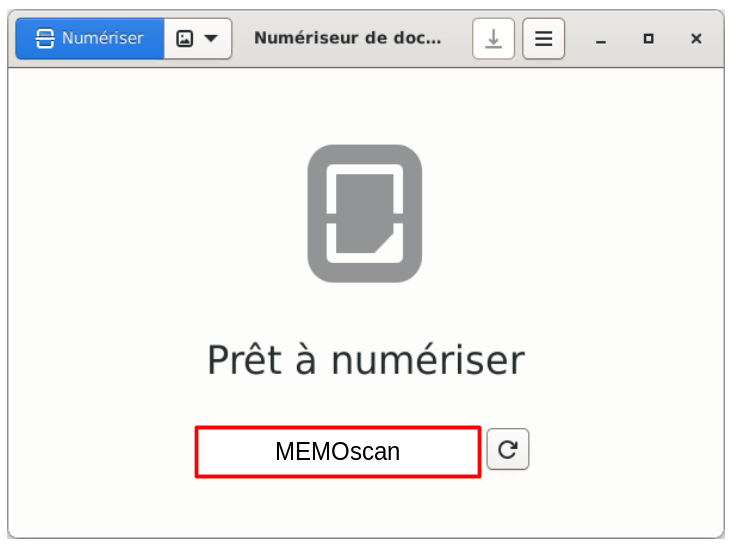
- Si aucun périphérique de numérisation détecté :
Simple clic > icône « Actualiser la liste des périphériques »
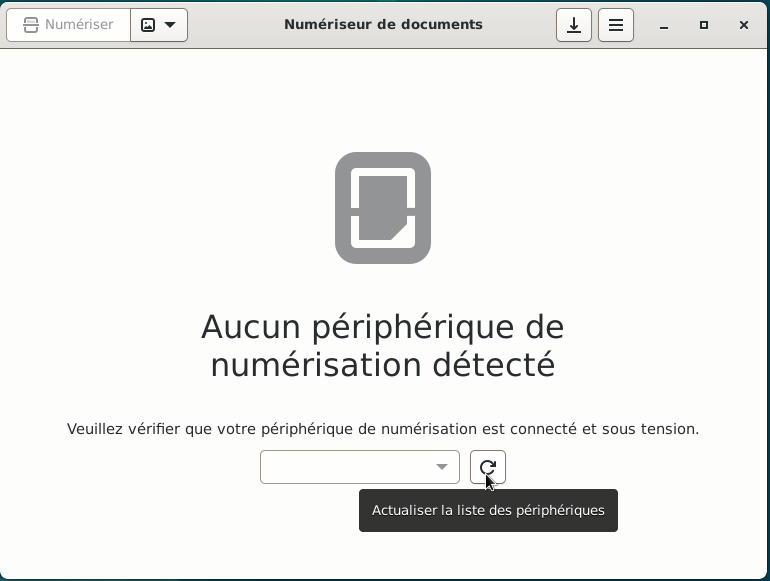
- Si besoin, avant de numériser un document, se reporter au chapitre Scanner :
Modifier les préférences de numérisation
- Numériser :
Simple clic > Numériser
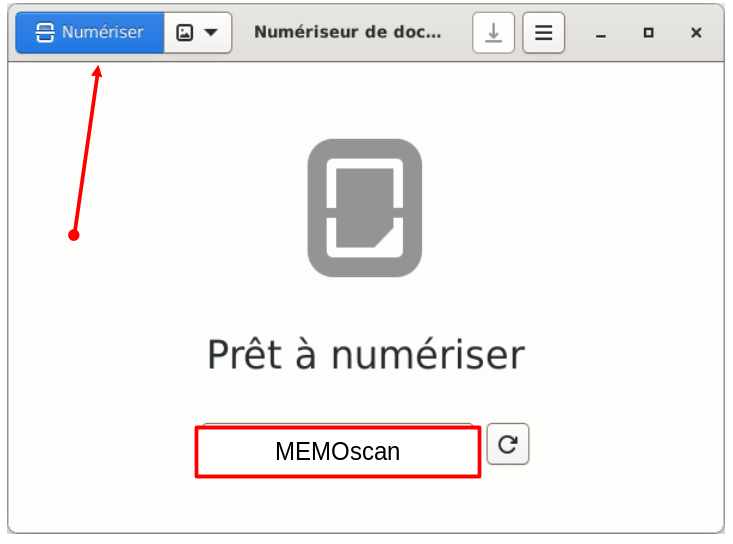
- Le document numérisé s'affiche
- En N°1 : Simple clic > petit carré pour agrandir ou diminuer la fenêtre
- En N°2 : Une barre de commandes apparaît après avoir scanner le document
- Nouveau document permet une nouvelle numérisation
- Faire pivoter la page vers la gauche (sens antihoraire)
- Faire pivoter la page vers la droite (sens horaire)
- Recadrer la page sélectionnée
- Supprimer la page sélectionnée
Nota : Sélectionner une page pour modification :
Positionner le pointeur de la souris sur la page
simple clic sur cette page, elle doit être encadré en bleu.
Si la page est encadrée en noir, elle n'est pas sélectionnée.
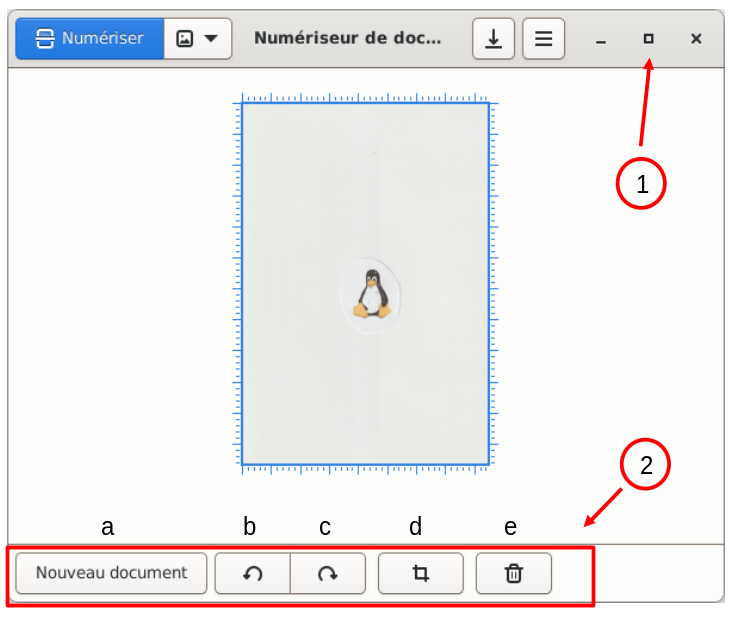
- Numériser un document avec plusieurs pages :
Positionner le nouveau document dans le scanner, puisque dans cet exemple c'est un scanner simple à plat.
Puis, simple clic > Numériser
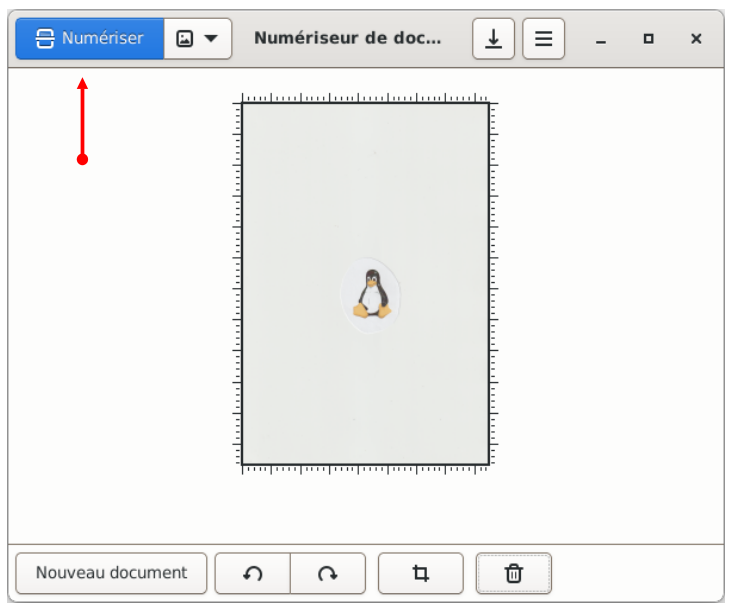
- La numérisation de la seconde page s'éffectue.
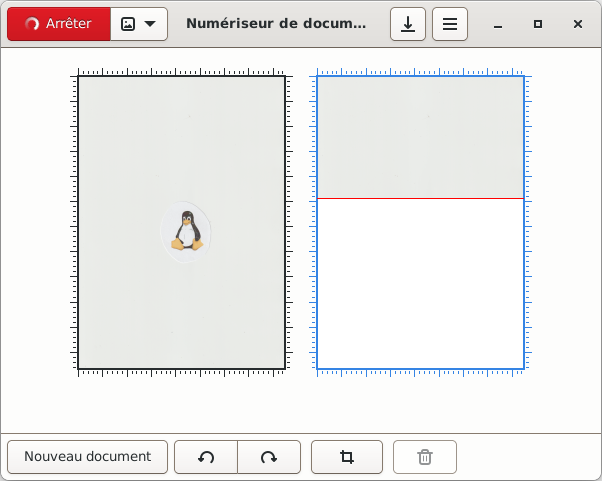
- Numérisation de la seconde page effectuée.
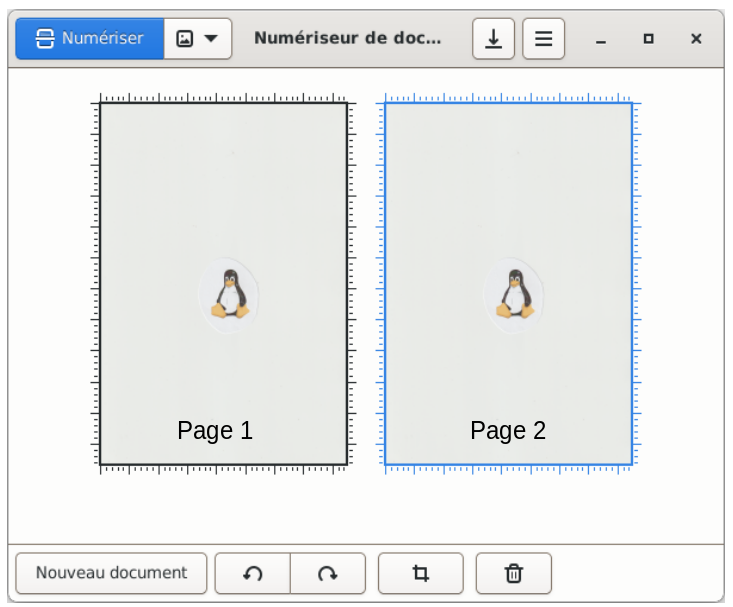
- Après avoir numérisé plusieurs pages, il est possible de se déplacer à l'aide du curseur qui est apparu.
Positionner le pointeur de la souris dessus, maintenir appuyé et déplacer la souris de droite à gauche.
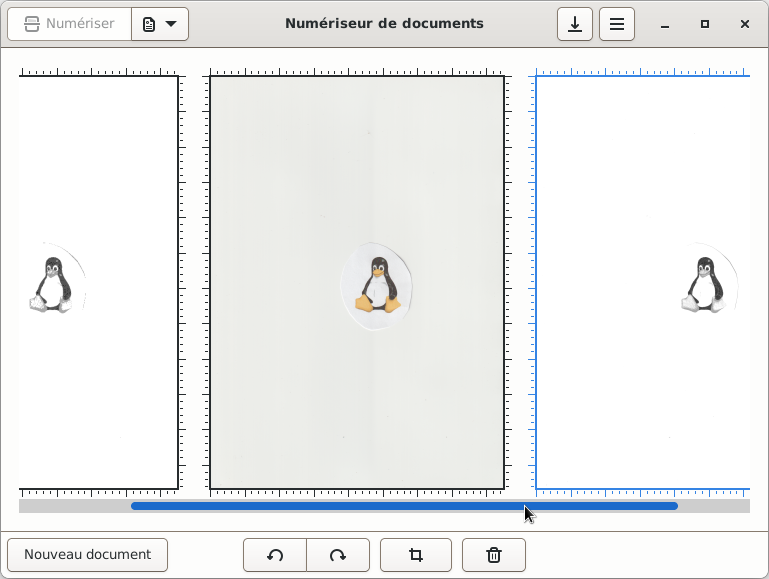
- Effectuer des modifications sur une page :
Positionner le pointeur de la souris sur la page à modifier, puis, simple clic.
La page à modifier est maintenant encadré en bleu
Les modifications sont possibles à l'aide des icônes en N°2
(vu plus haut)
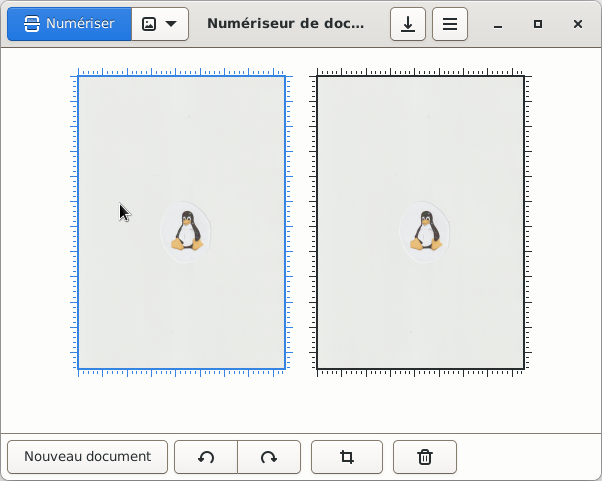
- En cours de numérisation, il est possible de l'arrêter.
Simple clic > Arrêter
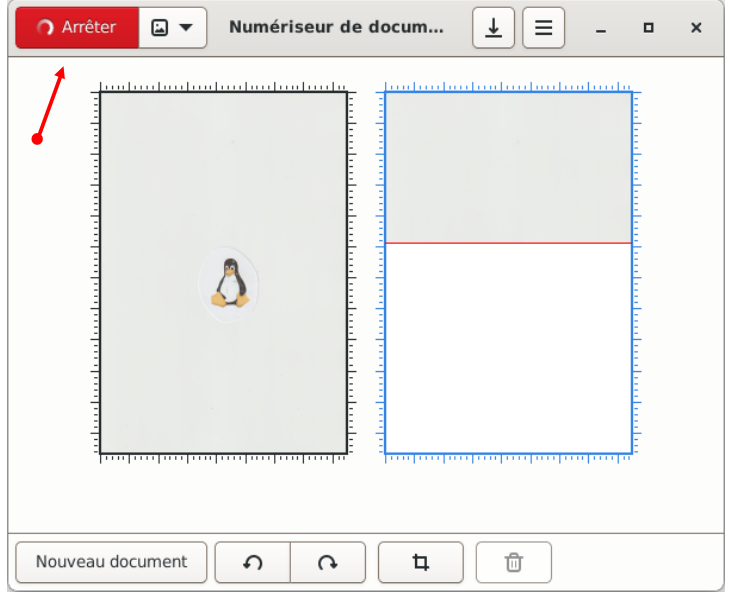
- Supprimer la page.
- Sélectionner la page à supprimer :
Positionner le pointeur de la souris sur la page à supprimer, puis simple clic sur cette page.
La page sera encadrée en bleu. Dans cet exemple la page 3 est encadrée en bleu.
- Simple clic sur l'icône « Supprimer » (indiqué « e » dans ce MEMO
vu plus haut)
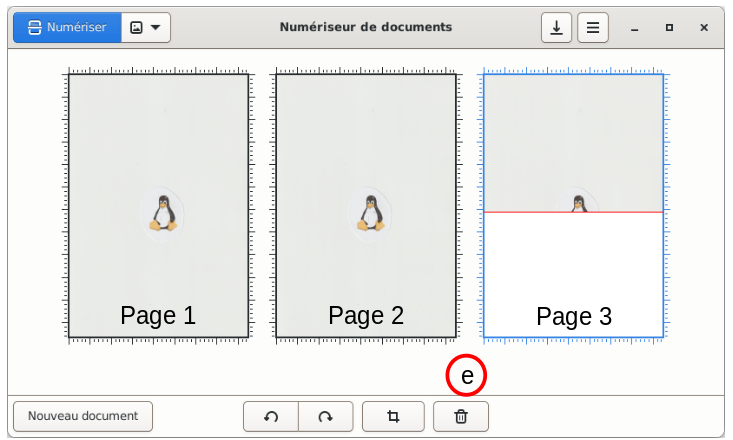
- La page 3 a été supprimée.
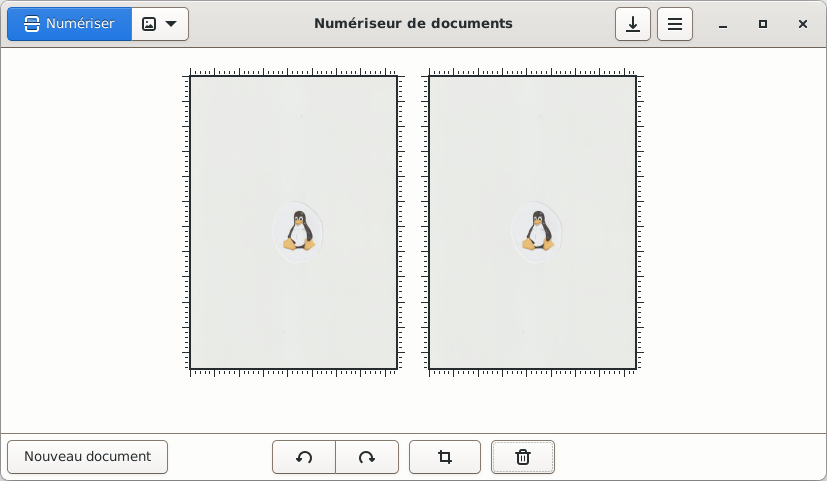
Si besoin, se rendre au chapitre Scanner :
Enregistrer le ou les document(s) numérisé(s).

Retour
Informations sur le logiciel libre et
Merci.
Marques déposées :
Ce site ne fait pas partie de Debian, n'est pas produit par le projet
Debian, ni approuvé par le projet Debian.
Ce site n'est pas affilié à Debian. Debian est une marque déposée appartenant
à Software in the Public Interest, Inc.
Contribuer :
Ce site ne fait pas partie de XFCE, n'est pas produit par le projet
XFCE, ni approuvé par le projet XFCE.
Ce site n'est pas affilié à XFCE.
Ce site est juste réalisé par un passionné.